In diesem Blog Beitrag schildere ich Euch meine ersten Erfahrungen mit der gerade neu erschienene Feature „Proxmox Backup mit Veeam“. Dieses tolle Feature ist seit dem 28.08.2024 brandneu und mit der Version 12.2 von Veeam erschienen. Da ich selber sehr viele Proxmox Server verantworte, habe ich mir dieses Feature gleich mal näher angesehen.

Inhaltsverzeichnis
- Meine bisherigen Erfahrungen mit Proxmox
- Was ist Proxmox?
- Vorteile von Proxmox gegenüber VMware und HyperV
- Proxmox Backup mit Veeam
- Performance eines Proxmox Backups mit Veeam
- Fazit
Meine bisherigen Erfahrungen mit Proxmox
Ich setze auf den von mir verantworteten Servern jetzt seit der Version 4 und somit seit fast 10 Jahren die Virtualisierungssoftware Proxmox ein. Nachdem wir Proxmox am Anfang noch vorsichtig und nur am Rande einsetzten, hat sich die Software im laufe der Jahre immer mehr verbreitet und ist inzwischen die hauptsächlich verwendete Virtualisierungssoftware bei uns geworden.
Was ist Proxmox?
Proxmox VE (Virtual Environment) wurde erstmals im Jahr 2008 veröffentlicht. Es ist eine Open-Source-Virtualisierungsplattform, die von der österreichischen Firma Proxmox Server Solutions GmbH entwickelt wurde. Kurzum: Es ist im Prinzip eine Alternative zu VMware und Microsoft Hyper-V.
Vorteile von Proxmox gegenüber VMware und HyperV
Proxmox bietet gegenüber dem alten eingesessenen Platzhirsch VMware aus meiner Sicht einige Vorteile. Diese führten bei den von mir verantworteten Servern zu der verstärkten Nutzung im laufe der letzten Jahre. Diese Vorteile sind:
- Kosteneffizienz: Proxmox ist eine Open-Source-Lösung und in der Basisversion kostenlos verfügbar, während VMware und HyperV immer mit hohen Lizenzkosten verbunden ist.
- Skalierbarkeit: Proxmox ermöglicht eine einfache Skalierung von kleinen bis zu großen Infrastrukturen.
- Aktive Community: Als Open-Source-Projekt profitiert Proxmox von einer aktiven Community, die bei Problemen und Fragen unterstützt.
Proxmox Backup mit Veeam
Insbesondere das Backup ist bis jetzt allerdings ein Bereich, dem ich bei Proxmox noch nicht so viel Aufmerksamkeit gewidmet habe. Bis jetzt betreibe ich auf Proxmox hautsächlich Systeme die nach dem DEVOPS Prinzip administriert werden. Das bedeutet, dass sich diese jederzeit automatisch neu installieren lassen. Somit ist der Backup bei diesen Systemen nicht sonderlich interessant. Zudem habe ich seit Jahren alle Systeme die ein guten Backup benötigen mit VMware virtualisiert und mit Veeam gesichert. Veeam hat sich dabei seit langem bewährt. Wir hatten über all die Jahre keine Probleme mit dem Backup und bei Rücksicherungen. Kurzum, ich haben mit Veeam bis jetzt nur gute Erfahrungen gemacht und so eine Software für ein so wichtiges Thema möchte man dann ja auch nicht austauschen.
Unterstützung von Proxmox durch Veeam
Als am 14.05.2024 von Veeam die Unterstützung von Proxmox ab der Version 8.2 angekündigt wurde, war sofort mein Interesse geweckt (siehe Heise Artikel: Kunden wollen Proxmox: Veeam und die VMware-Zukunft unter Broadcom).
Die Unterstützung von Proxmox durch Veeam ermöglicht mir, zukünftig die gleiche Backupsoftware sowohl für Proxmox als auch für VMware zu verwenden. Und nun ist die Version 12.2 von VEEAM erschienen und ich muss das natürlich sofort testen.
Vorraussetzungen für die Sicherung eines Proxmox mit Veeam
Veeam kann Proxmox ab der Version 12.2 sichern. Bis jetzt getestet haben wir diese Sicherung mit Proxmox 8.1 und Proxmox 8.2 Servern.
Damit eine Sicherung eines Proxmox Servers von VEEAM gemacht werden kann, installiert die Veeam Backup Desktop-App einen kleine virtuelle Maschinen auf dem Proxmox Server. Diese ist ca. 100 GB groß und sie muss auf das Storage rauf passen.
Die Kommunikation vom Veeam mit dem Proxmox Server erfolgt über ssh auf Port 22 mit dem Benutzer root und Authentifizierung per Passwort. Somit muss der ssh Server auch wirklich auf Port 22 laufen (wir haben andere Ports getestet und diese haben leider nicht funktioniert). Auch muss der root Benutzer aktiviert sein und ein Passwort haben. Da dies alles Eigenschaften sind, die ein sicherer Linuxserver nicht haben sollte, den ssh Zugriff auf den Proxmox Server mit einer Firewall auf die IP Adressen zu beschränken, die diesen wirklich benötigen.
Anbindung des Proxmox Servers an den Veeam Backup Server
Um zu einem funktionierenden Proxmox Backup mit Veeam zu gelangen, ist der erste Schritt die Anbindung des Proxmox Servers. Um diesen Anbindung einzurichten, startet man die Veeam DesktopApp aus dem Windows Menü über die Suche und verbindet sich mit dem Veeam Backup Server.
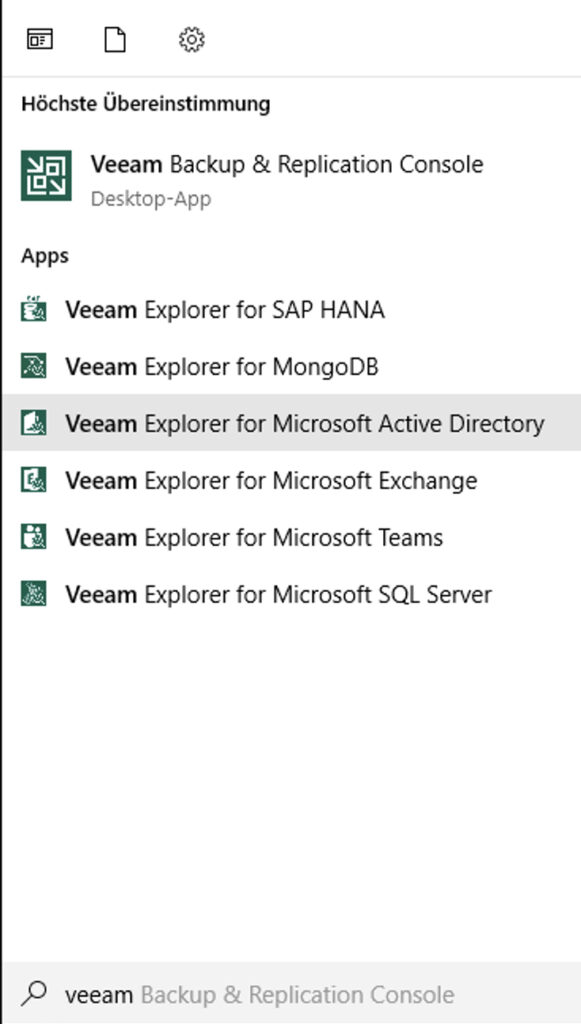
In der DesktopApp klickt man auf das Inventory.
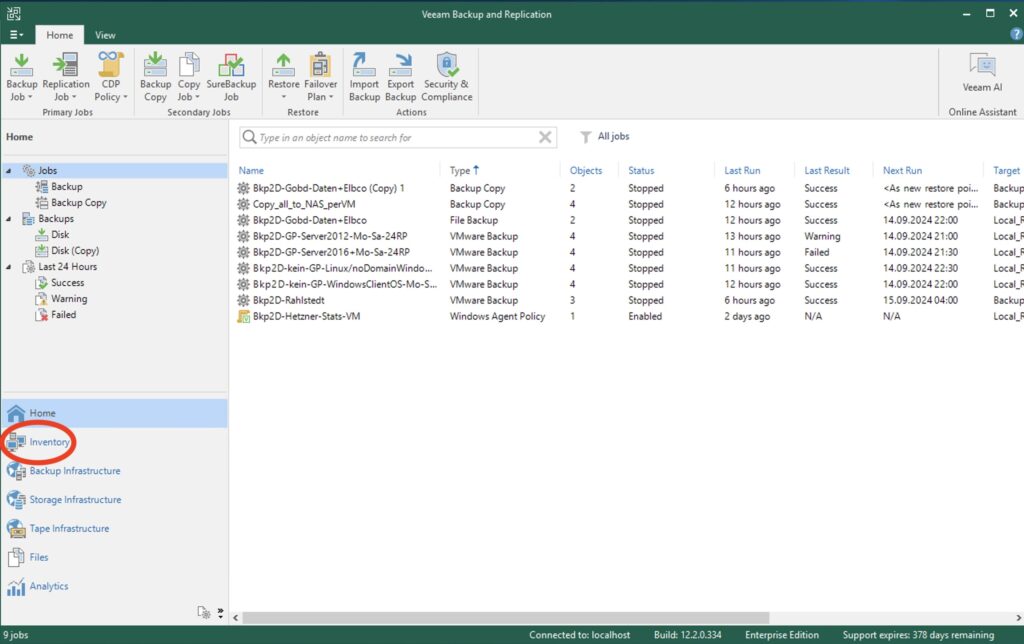
In dem Inventory wählt man auf der rechten Seite “Add Server” aus.
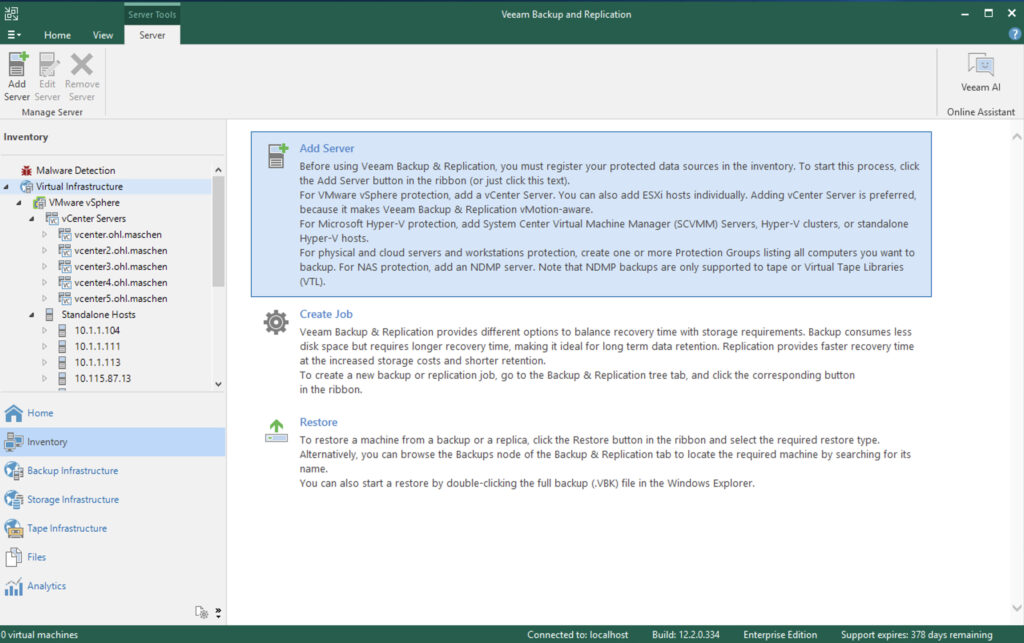
In der sich öffnenden Liste selektiert man anschließend “Proxmox VE”.
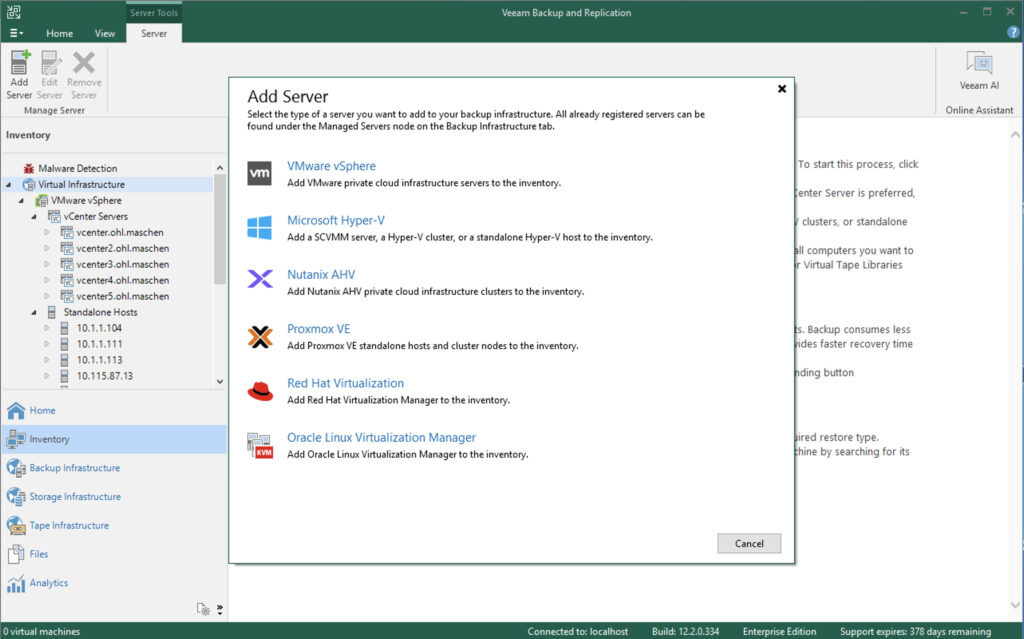
Nachdem man “Proxmox VE” ausgewählt hat, öffnet sich der Einrichtungsdialog für die Einrichtung eines Proxmox Servers, in welchem man zunächst die IP-Adresse oder den DNS-Namen des zu sichernden Servers und den root Benutzer eingeben muss. Dabei ist zu beachten, dass dieser über Port 22 per ssh erreichbar sein muss.
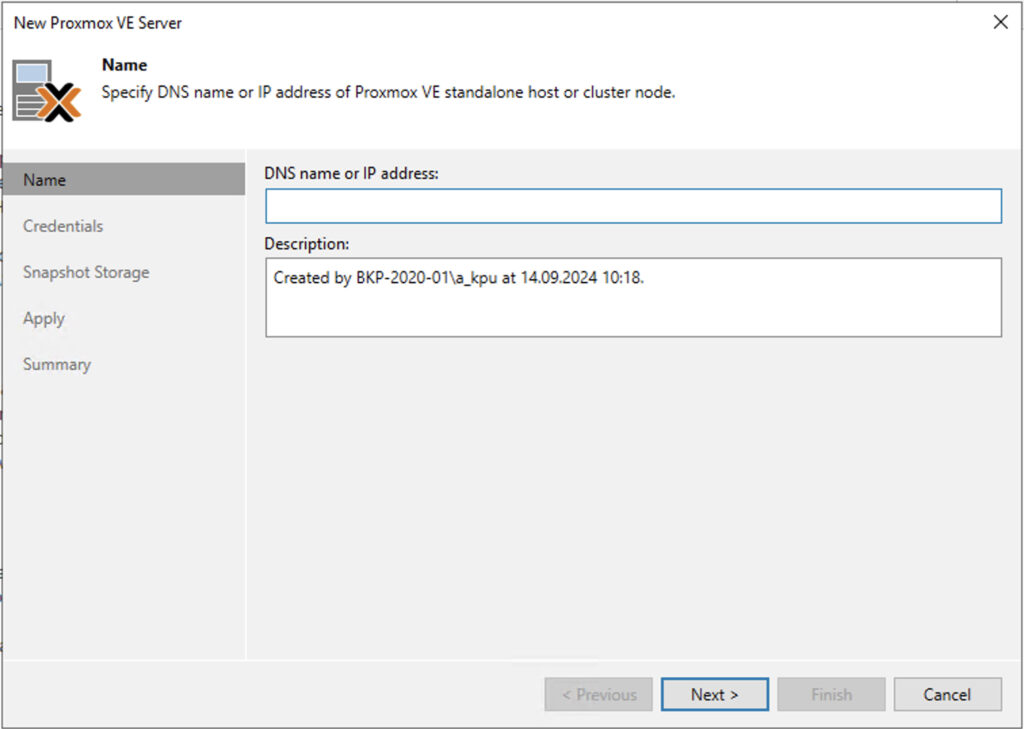
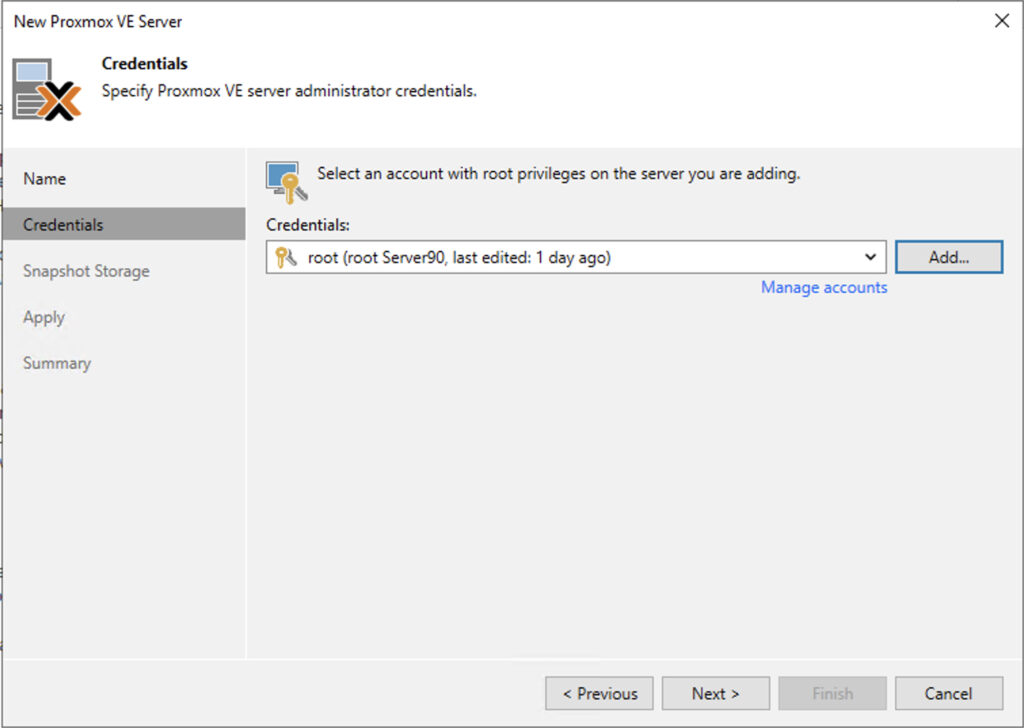
Nachdem man den Server und den root Benutzer mit gültigem Passwort angegeben hat, verbindet sich Veeam mit Proxmox Server per ssh. Bei dem Verbindungsaufbau wird man gefragt, ob man dem SSH Fingerprint und dem Zertifikat des Proxmox vertrauen möchte, da dieser noch nicht bekannt ist. Das Vertrauen in beides ist erforderlich, da sonst die Verbindung nicht hergestellt werden kann.
Wenn der Verbindungsaufbau zum Server funktioniert hat, bekommt man anschließend eine Liste mit den Storages des Proxmox Servers angezeigt. In dieser muss man ein Storage auswählen, in welchem Veeam Snapshots speichern kann, falls das Storage der VMs keine Snapshots unterstützt.
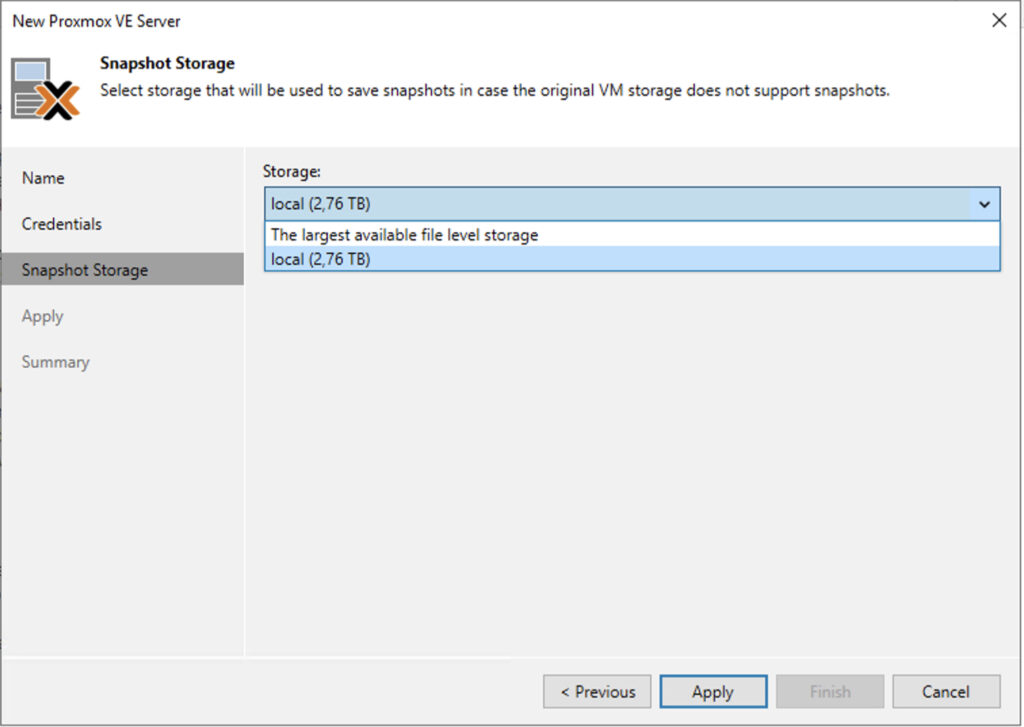
Nach der Auswahl des Storages registriert Veeam den Proxmox-Server im Backup.
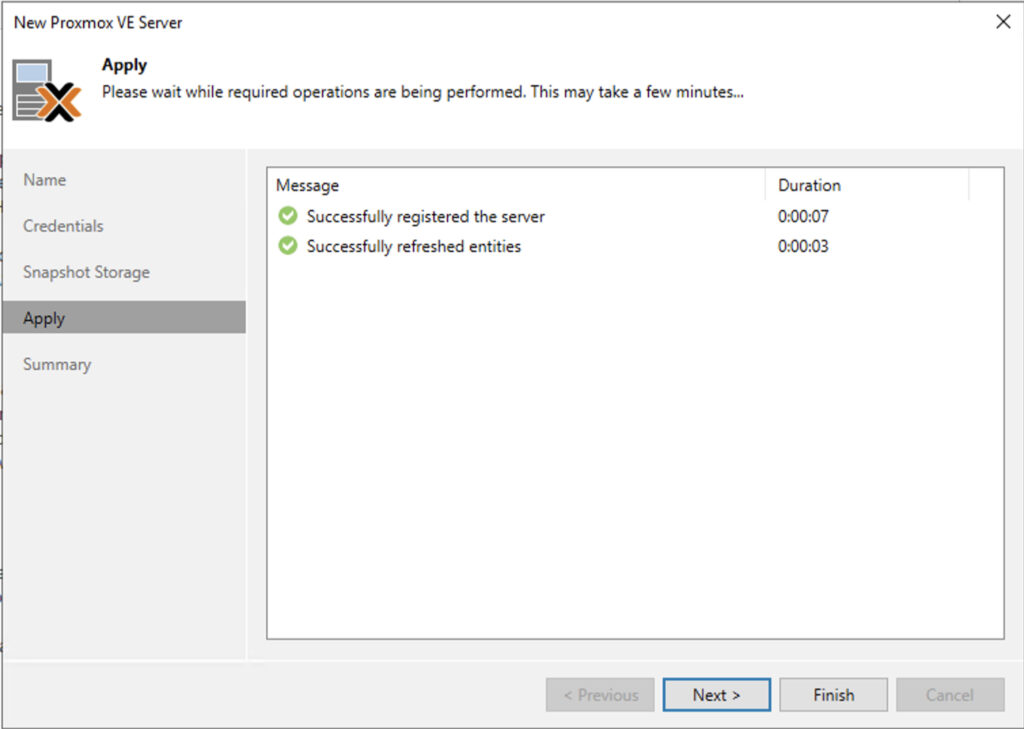
Anschließend bekommt man eine Zusammenfassung angezeigt und kann die Registrierung des Proxmox Servers danach abschließen.
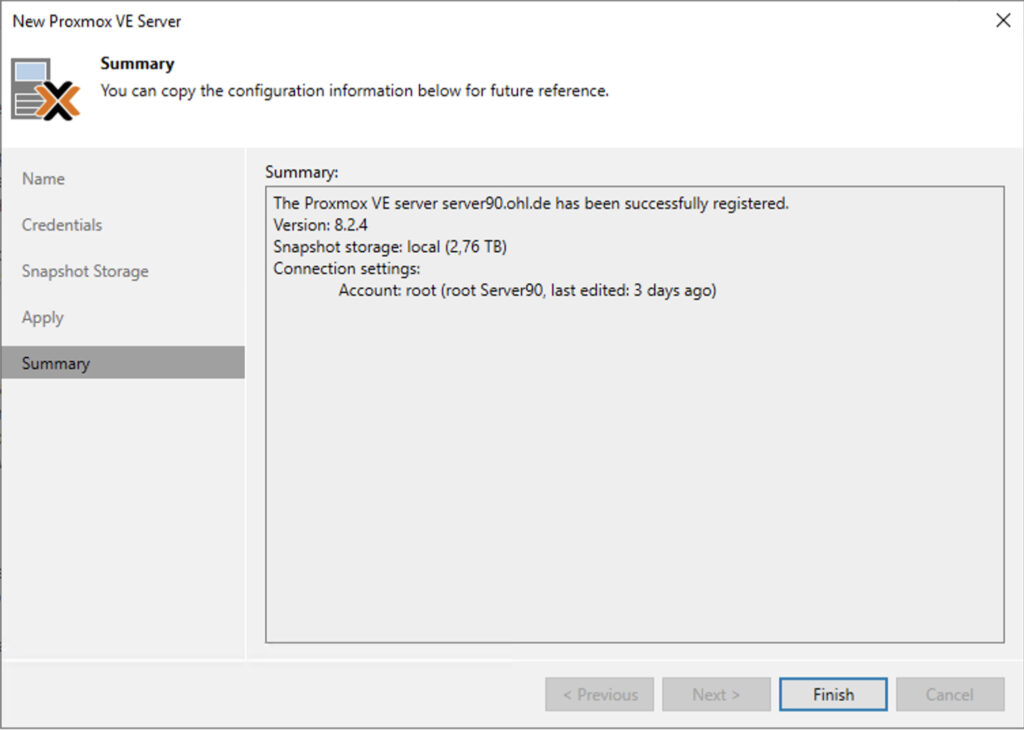
Im Anschluss wird man gefragt, ob man eine virtuelle Maschine mit dem Proxmox VE Worker anlegen möchte.
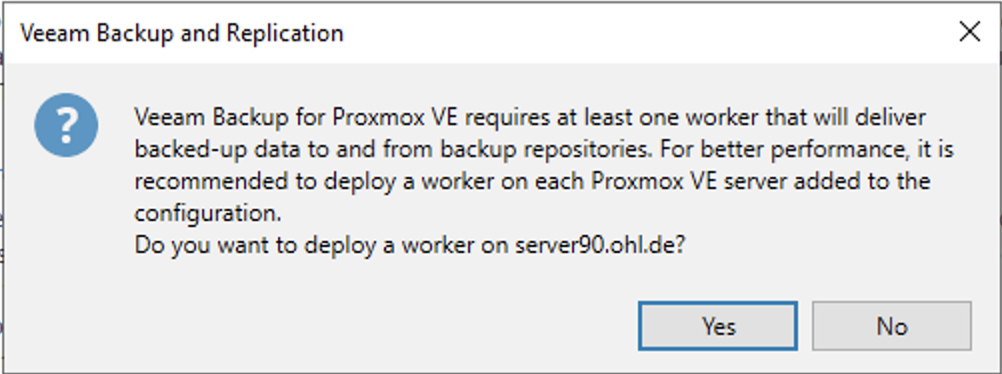
Dies sollte man bejahen. Sofern man dies macht, landet man im Einrichtungsdialog für die virtuelle Maschine des “Proxmox VE Workers”.
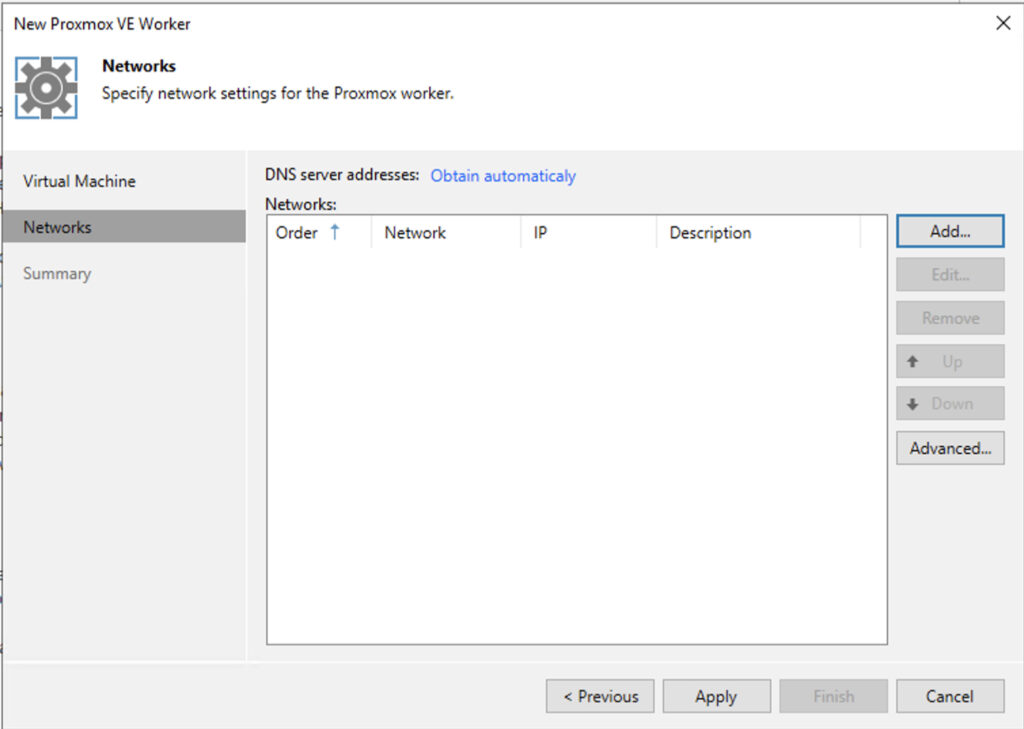
In dem Einrichtungsdialog gibt man der virtuellen Maschine einen sinnvollen Namen, wählt das Storage aus und definiert das Netzwerk.
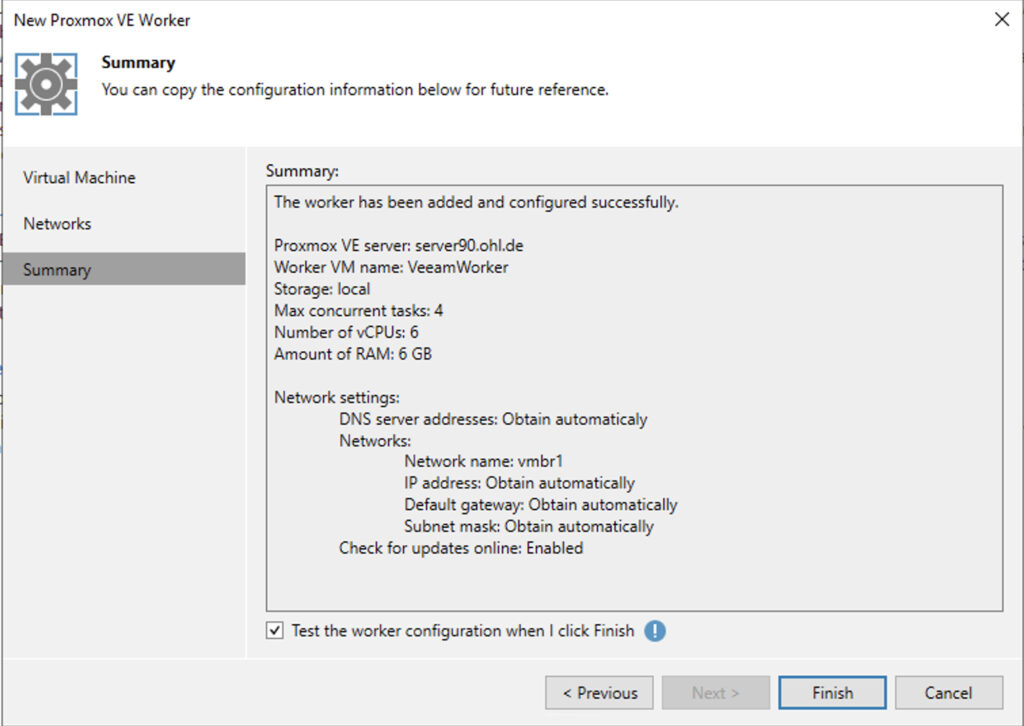
Anschlißend legt Veeam die Maschine auf dem Proxmox Server an.
Einrichtung des Backups einer virtuellen Maschine
Damit das Proxmox Backup mit Veeam abschließend funktioniert, muss noch ein Backup für die gewünschten virtuellen Maschinen eingerichtet werden. Dies geschieht, indem man …
Performance eines Proxmox Backup mit Veeam
Wir haben in unserer Umgebung das Proxmox Backup mit Veeam über Netzwerkanbindungen mit 1 GBit und 10 GBit getestet und dabei eine mit VMware vergleichbare Geschwindigkeit erreicht. Zumindest für unsere Anwendungsfälle ist somit ein gleichwertiger Einsatz des Proxmox Backup mit Veeam möglich.
Fazit
Das Proxmox Backup mit Veeam ist für mich der letzte fehlende Baustein, um ohne merkliche Einschränkungen gegenüber VMware komplett auf Proxmox zu setzen. Damit wird bei uns VMware endgültig zum Auslaufmodell. Sicherlich spielt das Veeam Backup in unseren hochverfügbaren und redundanten Containern in der Cloud aktuell keine große Rolle. Bei den verbleibenden virtuellen Maschinen wird es dies zukünftig aber weiterhin eine wichtige Rolle spielen. Nur eben zukünftig bei Proxmox Servern und nicht mehr bei VMware.
Schreibe einen Kommentar